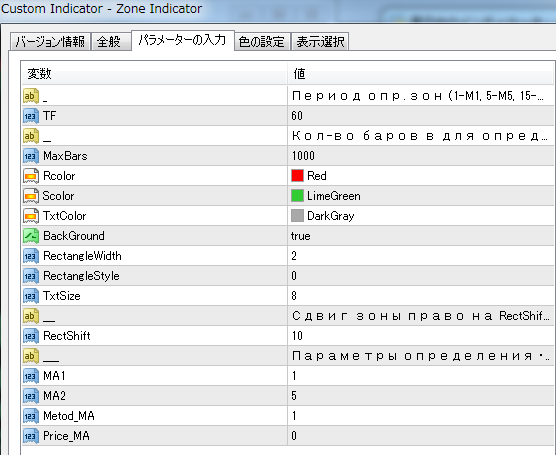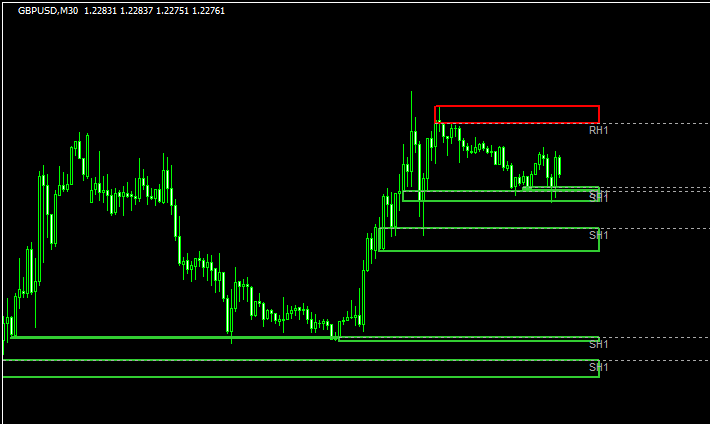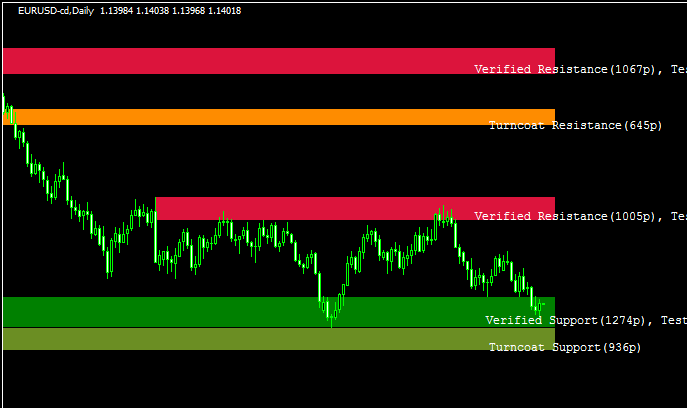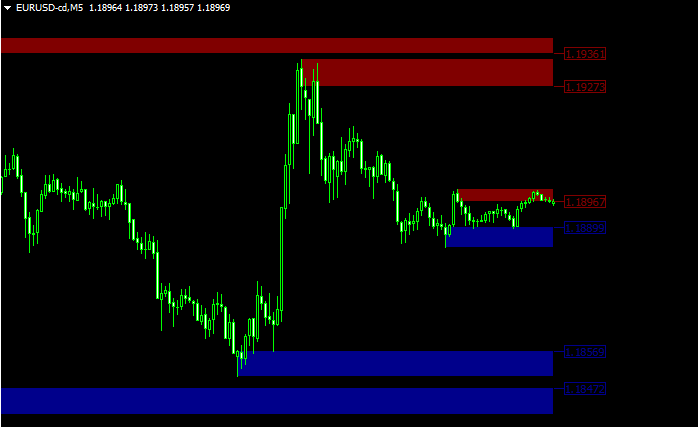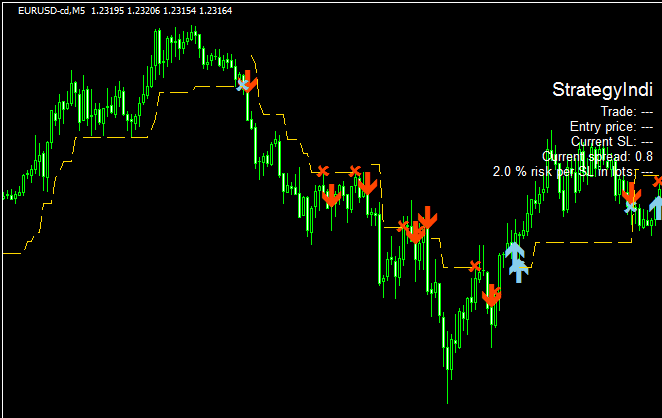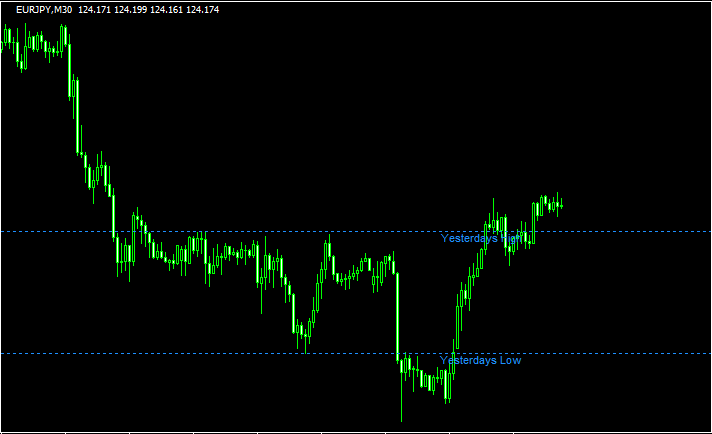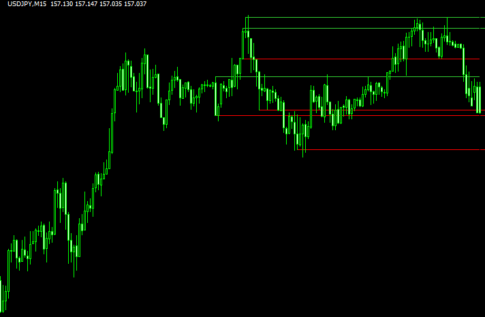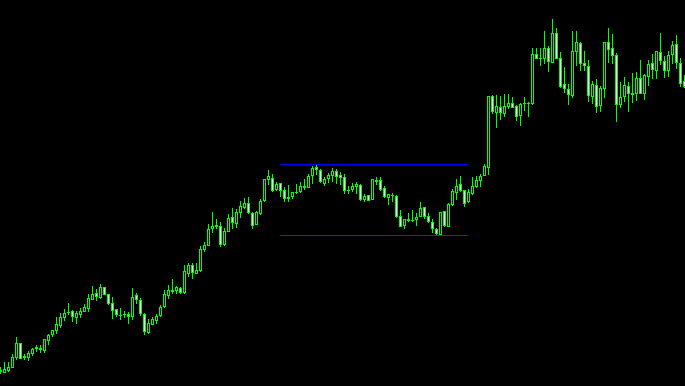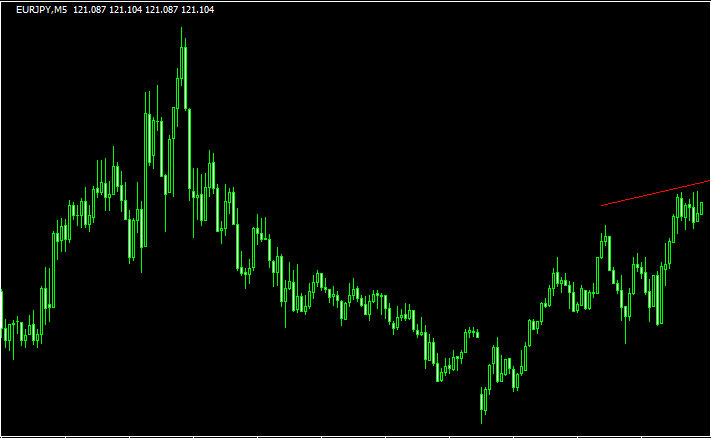ラインタイプ
注目されやすい価格帯が表示される「Zone Indicator」
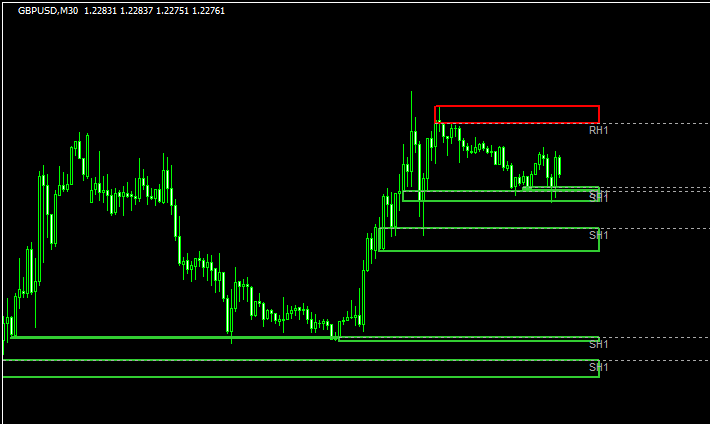
自動で目立った高値安値を認識してゾーンとして表示するインジです。
この手のインジも色々とありますが、Zone Indicatorは結構良いポイントにゾーンが表示されます。
デフォルト設定では少しゾーンが見えにくいですが、ゾーンに色づけをすると下にようにかなり見やすくなります。

まだブレイクされていない目立った高値や安値がゾーンとして認識されていることが分かります。
しっかりと基本を押さえていますので、水平線を引くのが苦手な人や、どこが重要なのかよく分からないと思っている方にとっては役に立つインジになると思います。
パラメーター設定画面
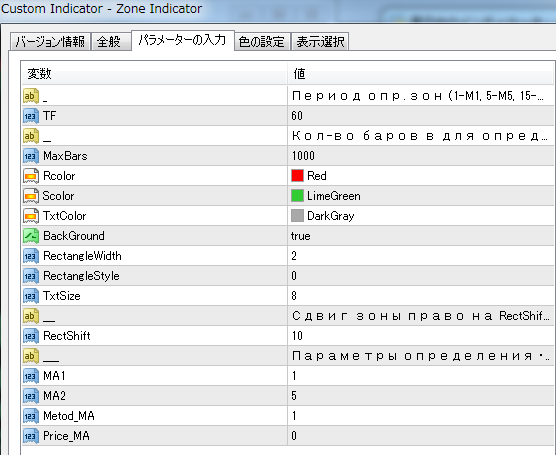
BackGroundをtrueにすることで、ゾーンの中が色づけされます。
トレード手法10個+インジをプレゼントします!!

当サイト経由でXMのリアル口座を開設された方に、非常に優位性の高いトレード手法を10個+他では絶対に手に入らない自作インジケーター等をまとめたサイト「Forex Standard Club XM版」にご招待します。
インジケーターのインストール方法

- インディケーターをダウンロードします。ダウンロードするファイルはzip形式です。
- zipファイルを解凍し、mq4もしくはex4のインディケーターファイルを取り出します。
- MT4を起動して、画面左上の「ファイル」より「データフォルダを開く」をクリックします。
- その中の「MQL4」フォルダを開いた先にある「Indicators」フォルダの中にインディケーターを入れます。
- MT4を再起動すると、インストールしたインジケーターが表示されますのでそれを選択すればチャート上に表示することが出来ます。
詳しい導入方法は以下の記事をご覧ください。